IPHONE kurira haisi kushanda nekuda kwesoftware uye hardware matambudziko. Dambudziko reSoftware rinogona kugadzirisa zviri nyore. Pane zvikonzero zvakawanda zvinodzivirira kutamba mutauri wefoni. Unogona kutarisana nematambudziko panguva yekunzwa izwi rako uchiri kufona, Kurira kusashanda uku uchitamba Audio kana vhidhiyo, etc., Pano ndichagovera mhinduro dzekushanda dzekugadzirisa matambudziko aya.
[lwptoc]
10 Inogadzirisa ye iPhone kurira haisi kushanda
Gadzirisa 1: Kutangazve iPhone
Kana yako iPhone Inzwi risiri kushanda rinongotangisa foni yako. Iyo ichagadzirisa ese software-ine chekuita nenyaya. Nyaya dzako dzakabatana zvine chekuita. Iwe unogona kutangazve foni yako munzira mbiri. Nyoro reset uye yakaoma reset.
Nyoro reset nzira
Kune nyoro reset, Iwe uchangodzvanya iyo side vhoriyamu kumusoro bhatani uye bhatani remagetsi kusvikira pasimba rinotsvedza popup pachiratidziri.
Paunenge wawana simba rinotsvedza, Ingo dhonza slider kubva kuruboshwe kurudyi. foni yako ichatanga otomatiki.
Hard Reset

- Dzvanya vhoriyamu kumusoro bhatani uye nekukurumidza kuburitswa.
- Dzvanya vhoriyamu pasi bhatani uye nekukurumidza kuburitswa.
- Dzvanya Side bhatani kusvikira wawana iyo Apple icon pane iyo skrini.
- Foni ichagadzirisa otomatiki.
Dzidza zvakadzama kuti udzore iPhone yako kubva Maitiro Ekumisa Reset Iphone
Gadzirisa 2: Dzima Nyarara Mode
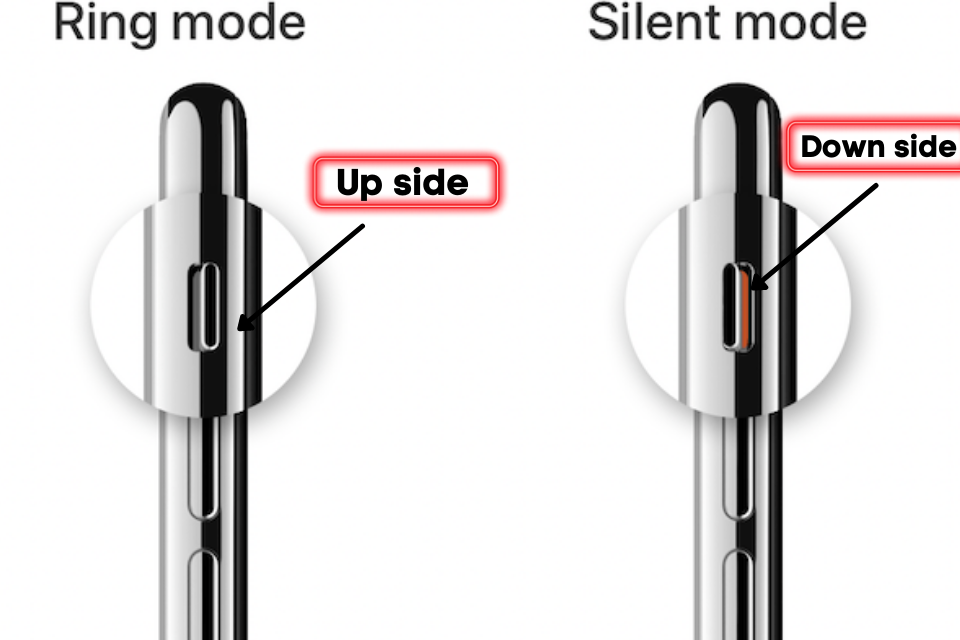
Apple inopa iyo yakanyarara bhatani kiyi padivi. Iyi bhatani inoshandiswa kugonesa kunyarara mode. Kana iyo kiyi yakaiswa pane iyo dhawanodza iyo inoreva kuti yakanyarara maitiro inogoneswa.
Kana bhatani racho ratemwa kune screen-rutivi zvinoreva kuti yakanyarara maitiro inogadziriswa. saka ndapota ita chokwadi chekuti foni yako yakanyarara inofanira kunge yakaremara.
Gadzirisa 3: Dzima bluetooth
Kana foni yako ichichinjisa iyo Audio kune imwe ruzha mutauri kana mirepods kuburikidza neBluooth saka iyo Audio ichatemwa yefoni yako.
Kutendeuka kweBlue, Navigate kune iyo Control panel uye tinya pane iyo Bluetooth ic icle it itadze.
Iwe unogona zvakare kudzima bluetooth neinotevera Setting > General > Bluetooth uye kushandura sarudzo yeBluetooth.
Gadzirisa 4: Kusimudzira ios yekuvandudza
Apple kazhinji inogadzirisa iyo IOS vhezheni yekuvandudza hurongwa. Gara uchichengetedza foni yako kusvika ikozvino kudzivirira software bugs. Ichavandudza mbozhanhare.
Kusimudzira iyo IOS Version, tevera kufamba munzira Setting > General > Software Update
Gadzirisa 5: Reset marongero
Kana mafoni ako achichinja zvikanganiso uye ruzha rwacho rwakaenda kubva kufoni saka reset marongero ndiyo yakanakisa sarudzo yekugadzirisa iyo default marongero.
Yako yese data ichave yakachengeteka. Aya sarudzo ingo gadzirisa zvigadziriso zvawakachinja. Kuti ugadzirise kukosha, enda ku Settings > General > Reset > Dzosera zvese zvirongwa
Gadzirisa 6: Tendeuka usakanganise
Iwe unogona kuita kuti iyo isingakanganisi basa risina kunaka. inoyerera ruzha uye ziviso. kudzima iyo isingavhiringidze kufamba kuenda kuZvirongwa > Usakanganise sarudzo uye kushandura maitiro.
Gadzirisa 7: Edza mutauri wefoni
Kana iwe ukadzikira mwero wehuwandu iwe unogona kugadzirisa marongero ekodhi kuti uteerere zvakakwana.
Kuwedzera vhoriyamu enda ku Settings > Zvinonzwika & Happtics uye uwedzere ziviso renger kune yepamusoro yepamusoro.
Gadzirisa 8: Dzima bhatiri saver wechitatu-bato mapapiro
Iyo yechitatu-bato mapapiro dzimwe nguva inoshandura iyo vhoriyamu mwero weiyo Audio. Hatigone kuzvinzwa nemazvo. Kana iwe ukaisa chero app uye kamwe kamwe izwi raenda ipapo uninstall iyo app.
Gadzirisa 9: Kudzosera zvazvanga zviri kubva kufakitori
Kana iwe ukaedza zvese mhinduro asi ichiri dambudziko rako riri kumirira ipapo iwe unogona kugadzirisa foni yako zvizere. Kuti uisezve foni yako kufambisa Settings > Reset > Bvisa zvese zvemukati
Iyo reset process inotora imwe nguva yekupedzisa.
Gadzirisa 10: Gonesa rondedzero yefoni
Kana iwe usingasarudze ziviso uye sms ruzha saka iyo mafoni ekuzivisa zvinoramba zvichinyarara. Iwe unogona kuseta ruzha ruzha kubva pamamiriro ezvinhu.
Nyaya hardware
Hardware zvakare chikonzero cheiyo sosi system. Kana chero mutauri akakuvara ipapo unogona kutarisana nedambudziko paunenge uchiteerera kune Audio. unogona kuenda Apple Care Kugadzirisa nekukurumidza.
FAQs
Nei foni yangu yakangoerekana yaita ruzha?
Pane zvikonzero zvakawanda zvinodzivirira Audio kurira senge DND service, Nyarara Mode, Chetatu chikamu mapurogiramu, Misconfigure marongero, Kudzoreredza, software bugs, etc.
Nei ndisingakwanisi kunzwa chero munhu kana achindifonera pane yangu iPhone?
Pane zvikonzero zviviri zvakajairika zvinotaurwa nevashandisi. Chekutanga chishandiso chako chiri kutarisana nedambudziko reHardware, Yechipiri Network nyaya zvakare chikonzero chedambudziko rezwi.
Ndowana sei iPhone yangu kubva kune yakanyarara mode?
Apple inopa iyo yakanyarara mode kiyi padivi pel. Fambisa kiyi iyi kune iyo mbozhanhare yekudzima iyo yakanyarara mode.
Summary
Vari kutarisana nedambudziko rekunaka pane iyo iPhone. Iwe unogona kuigadzirisa kuburikidza nekusagadzikana usakanganise, Dzima bluetooth, Restart chishandiso, Dzosera iyo Network Zvirongwa, Dzosera zvese zvirongwa, uye fekitori reset. Kana iwe uchiri kuwana iri dambudziko wobva wataura neApple timu. Ivo vachakubatsira iwe kuti ubude padambudziko.
Ndinovimba iwe unowana mhinduro yeiyo iPhone kurira haisi kushanda. Kana iwe ukaisa nyaya yacho wobva wagovana iyo nevashandisi ve iPhone.



![Verenga zvakawanda nezvechinyorwa Voicemail isiri kushanda pa iPhone? [Gadzirisa Nyore]](https://toolpub.com/wp-content/uploads/2021/11/jason-goodman-BAanEbxe9No-unsplash-200x300.jpg)